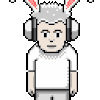Réinstallation de windows XP non terminée
yan@okordisolve
-
Cesel45 Messages postés 13762 Date d'inscription Statut Contributeur Dernière intervention -
Cesel45 Messages postés 13762 Date d'inscription Statut Contributeur Dernière intervention -
Bonjour,
tout le monde
j'ai un prob:
en fait j'ai voulu réparer le système XP en faisant une réinstallation. Alors que tout se passait bien
à la 24è minute windows me dit kil narrive pas à copier le fichier.dll. Je vous donne l'allocution exacte
acte:
le programme d'installation ne peut pas copier le fichier spider.ex_?
kan g tape annuler il me donne encore la meme chose avec un autre fichier
apparemment c un prob que des gens ont déjà rencontrer mé je nai jamais vu de solution concrete sur aucu
sur aucun forum
Je précise k g le cd d'installation original non rayé et sans poussière de windows XP. je ne comprends
vraiment pas pourkoi il me dit kil narrive pas a retrouver des fichiers dans le dossier I386
si kelkun peut maider je le remercie d'avance
cordialement et bonne journée à vous
tout le monde
j'ai un prob:
en fait j'ai voulu réparer le système XP en faisant une réinstallation. Alors que tout se passait bien
à la 24è minute windows me dit kil narrive pas à copier le fichier.dll. Je vous donne l'allocution exacte
acte:
le programme d'installation ne peut pas copier le fichier spider.ex_?
kan g tape annuler il me donne encore la meme chose avec un autre fichier
apparemment c un prob que des gens ont déjà rencontrer mé je nai jamais vu de solution concrete sur aucu
sur aucun forum
Je précise k g le cd d'installation original non rayé et sans poussière de windows XP. je ne comprends
vraiment pas pourkoi il me dit kil narrive pas a retrouver des fichiers dans le dossier I386
si kelkun peut maider je le remercie d'avance
cordialement et bonne journée à vous
A voir également:
- Réinstallation de windows XP non terminée
- Cle windows xp - Guide
- Telecharger windows xp - Télécharger - Systèmes d'exploitation
- Montage video gratuit windows - Guide
- Windows ne démarre pas - Guide
- Windows movie maker - Télécharger - Montage & Édition
8 réponses
(désolé d'avoir parler en sms.....)
reformater
sa va supprimer tous les fichiers perso?
merci d'avance
reformater
sa va supprimer tous les fichiers perso?
merci d'avance

Bonjour
J'ai eu le même problème mais pas le même fichier.
Mon PC à 5 ans et j'ai formaté une bonne 40ène de fois ou+
Tout c'est toujours bien passé.
J'ai un PC de marque HP avec mes 6 CD gravés.
Un jour et suite à une réinstallation...au 5 ème CD
Arrêt de l'installation ...="le fichier Pinnacle....etc"est introuvable...puis 2 puis 30 fichiers...valide...valide....
Je soupsonne donc que la validité des logiciels installé avec L'OS
Doivent avoir une date de validitée(J'ai changé la date du Bios ...rien)
Avont - nous le même problème...?????????????????
J'ai eu le même problème mais pas le même fichier.
Mon PC à 5 ans et j'ai formaté une bonne 40ène de fois ou+
Tout c'est toujours bien passé.
J'ai un PC de marque HP avec mes 6 CD gravés.
Un jour et suite à une réinstallation...au 5 ème CD
Arrêt de l'installation ...="le fichier Pinnacle....etc"est introuvable...puis 2 puis 30 fichiers...valide...valide....
Je soupsonne donc que la validité des logiciels installé avec L'OS
Doivent avoir une date de validitée(J'ai changé la date du Bios ...rien)
Avont - nous le même problème...?????????????????
merci déjà pour l'attention que vous portez à mon problème
moi je suis sur HP qui a 5 ans aussi, il a toujours été au top face à d autre ordi du meme age mais ayant eu recemment une ligne adls rapide; lordi a commencé a etre ultra lent (ce n'est pas un virus car j'ai kapersky a jour )
donc j'ai fait une réinstallation jusqu'au problème que je vous ai exposé.
J'ai qu'un cd d'installation et 3 cd de restauration. au début j'ai cru qu'il fallait au cours de l'installation changer les cds mais apparemment non.
donc c pas tro le meme prob kon a.
moi c que je ne comprend pas c poukoi lordi réclame des fichiers alors qu'ils sont sur le cd d'installation;
le cd est en bon état pas une rayure. donc la je sui le desperate weber lol
moi je suis sur HP qui a 5 ans aussi, il a toujours été au top face à d autre ordi du meme age mais ayant eu recemment une ligne adls rapide; lordi a commencé a etre ultra lent (ce n'est pas un virus car j'ai kapersky a jour )
donc j'ai fait une réinstallation jusqu'au problème que je vous ai exposé.
J'ai qu'un cd d'installation et 3 cd de restauration. au début j'ai cru qu'il fallait au cours de l'installation changer les cds mais apparemment non.
donc c pas tro le meme prob kon a.
moi c que je ne comprend pas c poukoi lordi réclame des fichiers alors qu'ils sont sur le cd d'installation;
le cd est en bon état pas une rayure. donc la je sui le desperate weber lol
Vous n’avez pas trouvé la réponse que vous recherchez ?
Posez votre question
tu di que ta changé la date?
sur un site ils ont parler de cette solution.
tu as mis quelle date
moi je l'ai acheter en 2003. effectivement en allant sur le BIOS il me la date d'aujourdh'ui.
dois je mettree une date de 2003?--
Oui pourquoi pas 2003 mais moi çà n'a pas marché.
J'ai oublié de dire que çà planté sur les même fichiers lorsque je faisais
la restauration système avec la partition "RECOVERY"(F10 au démarrage)
Finalement j'ai fait "Fdisk"et j'ai installé XP familliale SP1(un autre XP)
Je n'ai pas la science infuse.Je suis là juste pour t'aider.
sur un site ils ont parler de cette solution.
tu as mis quelle date
moi je l'ai acheter en 2003. effectivement en allant sur le BIOS il me la date d'aujourdh'ui.
dois je mettree une date de 2003?--
Oui pourquoi pas 2003 mais moi çà n'a pas marché.
J'ai oublié de dire que çà planté sur les même fichiers lorsque je faisais
la restauration système avec la partition "RECOVERY"(F10 au démarrage)
Finalement j'ai fait "Fdisk"et j'ai installé XP familliale SP1(un autre XP)
Je n'ai pas la science infuse.Je suis là juste pour t'aider.

Il te faut le lecteur de disquette 3½
Une disquette windows 98....http://www.coupdepoucepc.com/modules/news/article.php?storyid=25
Partitionner un disque dur avec Windows XP
Définition
Le partitionnement consiste à créer une ou plusieurs zones de stockage indépendantes et de plus ou moins grandes tailles sur un disque dur. Ces zones sont appelées partitions.
Partitionnement
Le partitionnement du disque est une étape cruciale : vous devrez y prêter toute votre attention. Une erreur de votre part, une fausse manipulation et vous pouvez perdre tout le contenu de votre disque dur de façon irréversible !
ATTENTION ! LA CREATION DE PARTITIONS VOUS OBLIGE A FORMATTER VOTRE DISQUE DUR. VOUS DEVEZ DONC SAUVEGARDER VOS DONNEES SENSIBLES AVANT DE CONTINUER ! Nous déclinons toute responsabilité envers ce qui pourrait se produire lors du partitionnement de votre disque dur.
La première chose a faire est de créer une disquette de démarrage. Allez dans le Panneau de configuration, double-cliquez sur Ajout/Suppression de programmes. Sélectionnez alors l'onglet "Disquette de démarrage" puis cliquez sur "Créer une disquette". Insérez alors une disquette vierge dans le lecteur et suivez les instructions.
Une fois votre disquette de démarrage créée, redémarrez votre ordinateur en mode MS-DOS. Tapez alors la commande suivante : A:/FDISK
Vous voilà arrivé sous FDisk. Charmant, n'est-ce pas ?
Bon, passons à la seconde étape : pour l'instant, vous n'avez qu'une partition, qui est de type DOS principal. Vous devez supprimer cette partition libérer l'espace et créer vos deux partitions. Choisissez l'option 1.
Il faut maintenant ré-allouer de l'espace pour vos deux partitions. Faites une partition de 2GO (ou 1,4Go au minimum) pour Windows et laissez tout le reste pour les programmes et vos fichiers.
Pour cela, choisissez l'option 1 du menu principal (Créer une partition DOS ou un lecteur logique DOS).
Il faut d'abord créer une partition DOS destinée à recevoir le système d'exploitation, c'est à dire Windows dans notre cas. Choisissez donc l'option 1.
Lorsque FDISK vous demande la taille de la partition, répondez-lui 1500 Mo si votre disque dur fait environ 4Go ou 2000 Mo si la capacité de votre disque dur excède les 4 Go.
En effet, cette partition servira non seulement à recevoir Windows, mais aussi la mémoire virtuelle, mais aussi tous les utilitaires de base tels que Winzip, Acrobat reader, Quicktime, Winamp, Word...
La seconde partition contiendra les programmes importants (cubase, cool edit, rebirth...) et toutes vos compositions. Elle sera de type DOS étendu (option 2 du menu de création de partition) et elle occupera tout l'espace restant de votre disque dur.
Vos deux partitions étant maintenant créées, il ne vous reste plus qu'à activer la partition C: (option 2 du menu principal). Ceci permet à l'ordinateur de savoir sur quelle partition il doit démarrer (autrement dit : où il peut trouver le système d'exploitation). Voilà, vous pouvez quitter Fdisk !
Formater les partitions
Avant de réinstaller Windows, vous devez formater les partitions. Redémarrez l'ordinateur en utilisant la disquette de démarrage que vous avez créée. Choisissez l'option prise en charge du lecteur CD-ROM.
Une fois arrivé au prompt (A:/>), tapez FORMAT C:, puis FORMAT D: afin de formater les partitions correspondantes.
Il ne reste plus qu'à installer Windows. Insérez le CD d'installation puis tapez E:\INSTALL (n'oubliez pas que votre lecteur CD ne sera plus D: mais E:
Une disquette windows 98....http://www.coupdepoucepc.com/modules/news/article.php?storyid=25
Partitionner un disque dur avec Windows XP
Définition
Le partitionnement consiste à créer une ou plusieurs zones de stockage indépendantes et de plus ou moins grandes tailles sur un disque dur. Ces zones sont appelées partitions.
Partitionnement
Le partitionnement du disque est une étape cruciale : vous devrez y prêter toute votre attention. Une erreur de votre part, une fausse manipulation et vous pouvez perdre tout le contenu de votre disque dur de façon irréversible !
ATTENTION ! LA CREATION DE PARTITIONS VOUS OBLIGE A FORMATTER VOTRE DISQUE DUR. VOUS DEVEZ DONC SAUVEGARDER VOS DONNEES SENSIBLES AVANT DE CONTINUER ! Nous déclinons toute responsabilité envers ce qui pourrait se produire lors du partitionnement de votre disque dur.
La première chose a faire est de créer une disquette de démarrage. Allez dans le Panneau de configuration, double-cliquez sur Ajout/Suppression de programmes. Sélectionnez alors l'onglet "Disquette de démarrage" puis cliquez sur "Créer une disquette". Insérez alors une disquette vierge dans le lecteur et suivez les instructions.
Une fois votre disquette de démarrage créée, redémarrez votre ordinateur en mode MS-DOS. Tapez alors la commande suivante : A:/FDISK
Vous voilà arrivé sous FDisk. Charmant, n'est-ce pas ?
Bon, passons à la seconde étape : pour l'instant, vous n'avez qu'une partition, qui est de type DOS principal. Vous devez supprimer cette partition libérer l'espace et créer vos deux partitions. Choisissez l'option 1.
Il faut maintenant ré-allouer de l'espace pour vos deux partitions. Faites une partition de 2GO (ou 1,4Go au minimum) pour Windows et laissez tout le reste pour les programmes et vos fichiers.
Pour cela, choisissez l'option 1 du menu principal (Créer une partition DOS ou un lecteur logique DOS).
Il faut d'abord créer une partition DOS destinée à recevoir le système d'exploitation, c'est à dire Windows dans notre cas. Choisissez donc l'option 1.
Lorsque FDISK vous demande la taille de la partition, répondez-lui 1500 Mo si votre disque dur fait environ 4Go ou 2000 Mo si la capacité de votre disque dur excède les 4 Go.
En effet, cette partition servira non seulement à recevoir Windows, mais aussi la mémoire virtuelle, mais aussi tous les utilitaires de base tels que Winzip, Acrobat reader, Quicktime, Winamp, Word...
La seconde partition contiendra les programmes importants (cubase, cool edit, rebirth...) et toutes vos compositions. Elle sera de type DOS étendu (option 2 du menu de création de partition) et elle occupera tout l'espace restant de votre disque dur.
Vos deux partitions étant maintenant créées, il ne vous reste plus qu'à activer la partition C: (option 2 du menu principal). Ceci permet à l'ordinateur de savoir sur quelle partition il doit démarrer (autrement dit : où il peut trouver le système d'exploitation). Voilà, vous pouvez quitter Fdisk !
Formater les partitions
Avant de réinstaller Windows, vous devez formater les partitions. Redémarrez l'ordinateur en utilisant la disquette de démarrage que vous avez créée. Choisissez l'option prise en charge du lecteur CD-ROM.
Une fois arrivé au prompt (A:/>), tapez FORMAT C:, puis FORMAT D: afin de formater les partitions correspondantes.
Il ne reste plus qu'à installer Windows. Insérez le CD d'installation puis tapez E:\INSTALL (n'oubliez pas que votre lecteur CD ne sera plus D: mais E:
comment faire pour retourner sur le bureau mem si linstallation né pas terminée
(il n'y a pas eu encore de formatage)
merci davance et bonne nuit
(il n'y a pas eu encore de formatage)
merci davance et bonne nuit

comment faire pour retourner sur le bureau mem si linstallation né pas terminée
(il n'y a pas eu encore de formatage) --
c'est vrai il n'y a pas eu de formatage.
mais là tu es planté de chez planté.
Tu ne peux pas avoir accès au bureau
Tu ne peux pas lancer ton CD windows
De toutes manières avec XP tu ne peux pas faire de disquette de démarrage.
Je t'ai donné le lien pour télécharger le petit programme (Windows 98)...Voir post N°12
Je n'ai pas la science infuse.Je suis là juste pour t'aider.
(il n'y a pas eu encore de formatage) --
c'est vrai il n'y a pas eu de formatage.
mais là tu es planté de chez planté.
Tu ne peux pas avoir accès au bureau
Tu ne peux pas lancer ton CD windows
De toutes manières avec XP tu ne peux pas faire de disquette de démarrage.
Je t'ai donné le lien pour télécharger le petit programme (Windows 98)...Voir post N°12
Je n'ai pas la science infuse.Je suis là juste pour t'aider.